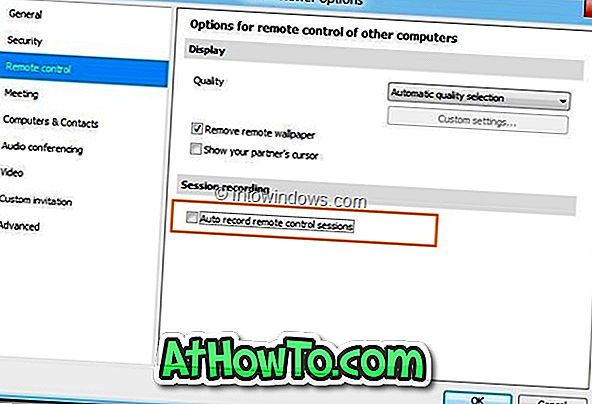टीमव्यूअर, स्क्रीन-शेयरिंग और रिमोट डेस्कटॉप कंट्रोल के लिए बहुत पसंद किया जाने वाला सॉफ़्टवेयर हाल ही में संस्करण 7.0 में अपडेट किया गया है। TeamViewer के नवीनतम संस्करण में कई नई सुविधाएँ और सुधार शामिल हैं। रिकॉर्ड सत्र टीमव्यूअर 7.0 (टीमव्यूअर 7.0 डाउनलोड करें) में उपलब्ध नई सुविधाओं में से एक है जो आपको एक साधारण माउस क्लिक के साथ एक लाइव सत्र रिकॉर्ड करने देता है।
रिकॉर्ड सत्र सुविधा न केवल आपको एक सत्र रिकॉर्ड करने में सक्षम बनाती है, बल्कि आपको रिकॉर्ड किए गए वीडियो फ़ाइल को लोकप्रिय AVI प्रारूप में बदलने की सुविधा भी देती है। डिफ़ॉल्ट रूप से, TeamViewer रिकॉर्डिंग को .tvs प्रारूप में सहेजता है। इस सुविधा का एक और लाभ यह है कि किसी तीसरे पक्ष के मीडिया खिलाड़ियों की मदद के बिना टीमव्यूअर सॉफ्टवेयर के भीतर रीकोड किया गया सत्र चलाया जा सकता है।
सत्र रिकॉर्ड करने के लिए:
चरण 1: टीमव्यूअर लॉन्च करें और एक दूरस्थ मशीन तक पहुंच प्राप्त करें।
चरण 2: जब सत्र चल रहा हो, सत्र रिकॉर्ड करना शुरू करने के लिए Extras> Record> Start बटन पर क्लिक करें। एक बार हो जाने के बाद, रिकॉर्डिंग समाप्त करने और वांछित स्थान पर फ़ाइल को सहेजने के लिए स्टॉप बटन (एक्स्ट्रा> रिकॉर्ड> स्टॉप पर जाएं) पर क्लिक करें। जैसा कि हमने पहले बताया, टीम व्यूअर .tv प्रारूप में वीडियो फ़ाइल सहेजता है।

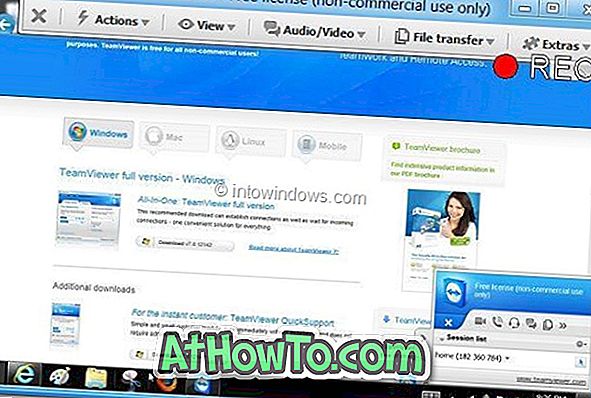
वीडियो फ़ाइल को .tv से .avi प्रारूप में परिवर्तित करने के लिए अगले दो चरणों का पालन करें:
चरण 1: टीमव्यूअर सॉफ्टवेयर चलाएं। मुख्य स्क्रीन में, एक्स्ट्रास क्लिक करें> रिकॉर्ड की गई फ़ाइल के स्थान पर ब्राउज़ करने के लिए रिकॉर्ड किए गए सत्र विकल्प को चलाएं या परिवर्तित करें। वीडियो फ़ाइल का चयन करें और ओपन बटन पर क्लिक करें।
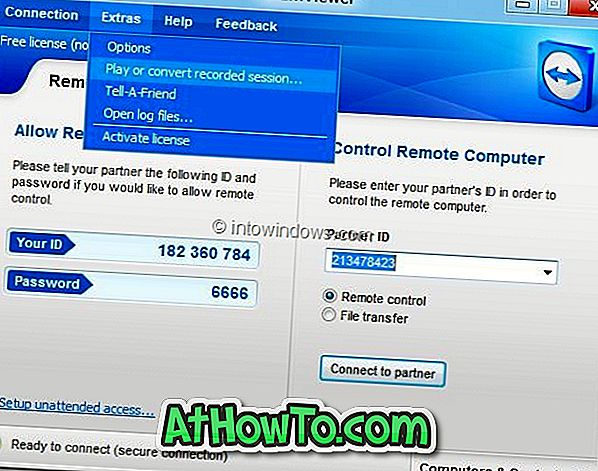
चरण 2: एक बार जब वीडियो फ़ाइल टीम व्यूअर में खेलना शुरू कर देती है, तो लक्ष्य फ़ाइल स्थान का चयन करने के लिए विकल्पों को देखने के लिए कन्वर्ट बटन पर क्लिक करें। यहां, आपको AVI वीडियो फ़ाइल के लिए कोडेक प्रकार और रिज़ॉल्यूशन का चयन करने के विकल्प भी दिखाई देंगे। यदि आप निश्चित नहीं हैं कि कौन सा कोडेक और चुनने का संकल्प है, तो डिफ़ॉल्ट सेटिंग्स के साथ आगे बढ़ें।

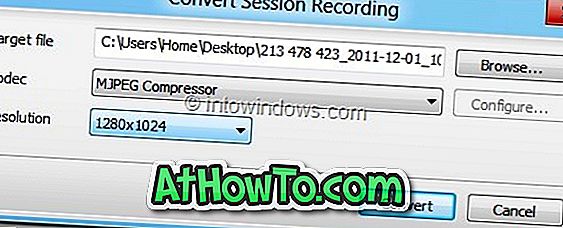
एक बार हो जाने के बाद, चयनित वीडियो फ़ाइल को .tv से .avi प्रारूप में परिवर्तित करने के लिए कन्वर्ट बटन पर क्लिक करें। सत्र की अवधि के आधार पर, चयनित कोडेक और रिज़ॉल्यूशन रूपांतरण प्रक्रिया में कुछ मिनट से लेकर घंटों तक का समय लग सकता है।
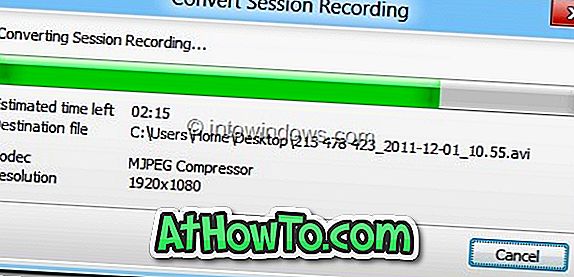
.Avi फ़ाइल को तब किसी भी लोकप्रिय मीडिया प्लेयर सॉफ़्टवेयर में चलाया जा सकता है।
सभी सत्रों को स्वचालित रूप से रिकॉर्ड करने के लिए:
आपके सभी सत्रों को स्वचालित रूप से रिकॉर्ड करने के लिए एक विकल्प भी उपलब्ध है। इस सुविधा को सक्षम करने के लिए:
a । टीमव्यूअर मुख्य स्क्रीन खोलें।
बी । एक्स्ट्रास, विकल्प और फिर रिमोट कंट्रोल पर नेविगेट करें।
सी । ऑटो रिकॉर्ड रिमोट कंट्रोल सत्र विकल्प को सक्षम करें।